
Chromeはかつての最小限のウェブブラウザではありません。 Chromeは、邪魔にならないように設計されているため、元々Chromeと名付けられていましたが、もはや単なる最小限のブラウザではなく、アプリケーションプラットフォーム全体です。
Googleのブラウザは、特にMacで、かなりのバッテリー寿命を消費しているようです。また、メモリを大量に消費するため、RAMの容量が少ないPCに悪影響を与える可能性があります。被害を最小限に抑える方法は次のとおりです。
バックグラウンドアプリの実行を継続しないでください
Chromeは通常、閉じた後もバックグラウンドで実行され続けます。 Windowsを使用している場合は、システムトレイに小さなChromeアイコンが表示されます。これは、矢印アイコンの後ろに埋め込まれている可能性があります。すべてのChromeウィンドウを閉じると、Chrome自体は引き続きバックグラウンドで実行されます。
RAMの容量が限られているPCのメモリを解放しようとしている場合、これは問題です。また、Chromeがバックグラウンドで実行されている間、システムのバッテリーに影響を与え続けることも意味します。 Chromeを完全に閉じるには、Chromeアイコンを右クリックして、[Chromeの終了]を選択します。
ただし、バックグラウンドで実行される「Chromeアプリ」を実際にインストールしていて、24時間年中無休で実行する必要がある場合を除いて、この機能を無効にすることをお勧めします。これを行うには、Chromeシステムトレイアイコンを右クリックし、[GoogleChromeをバックグラウンドで実行する]のチェックを外します。 Chromeブラウザのウィンドウを閉じると、Chrome自体がシャットダウンします。
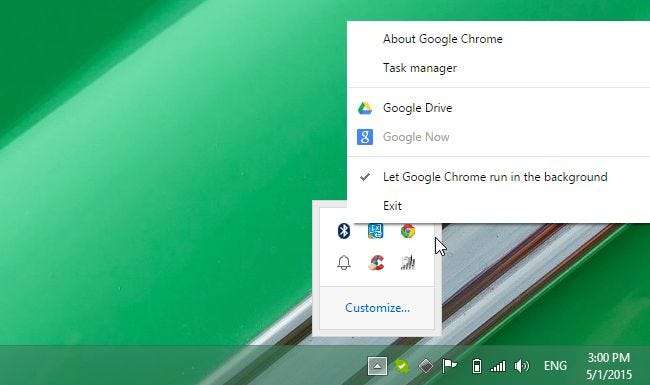
ブラウザ拡張機能を削除する
関連: 初心者オタク:ブラウザ拡張機能について知っておくべきことすべて
十分とは言えません— ブラウザ拡張機能 ブラウザの速度が低下し、より多くのメモリを消費し、システムリソースを消費します。 Chromeでは、メニューアイコンをクリックし、[その他のツール]をポイントして、[タスクマネージャー]を選択すると、ブラウザー拡張機能が与える影響の一部を確認できます。 「Extension:」で始まる項目は、Chromeが実行しているブラウザ拡張機能です。
たとえば、ここでは、公式のGoogleハングアウト拡張機能が100MBを超えるRAMを使用していることがわかります。それだけでなく、コンピューターのCPUの1〜2%を常に使用しているため、バッテリーの電力も不必要に消費します。このような拡張機能を本当に必要としない限り、アンインストールすることをお勧めします。
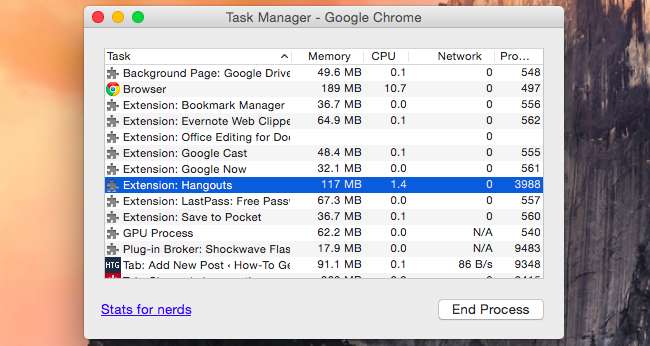
すべてのブラウザ拡張機能がこのリストに表示されるわけではありません。一部の拡張機能は、独自のプロセスとしても実行されません。代わりに、Webページをロードして機能を提供するときに実行されるスクリプトが含まれています。ロードするすべてのWebページで追加のスクリプトを実行すると、より多くのCPUが必要になるため、バッテリーの消耗が多くなります。
メニューボタンをクリックし、[その他のツール]を選択して、[拡張機能]をクリックして、拡張機能のページにアクセスします。拡張機能をアンインストールしてChromeをより軽量にします。特に、タスクマネージャーのリソースを明らかに占有している拡張機能に注意してください。
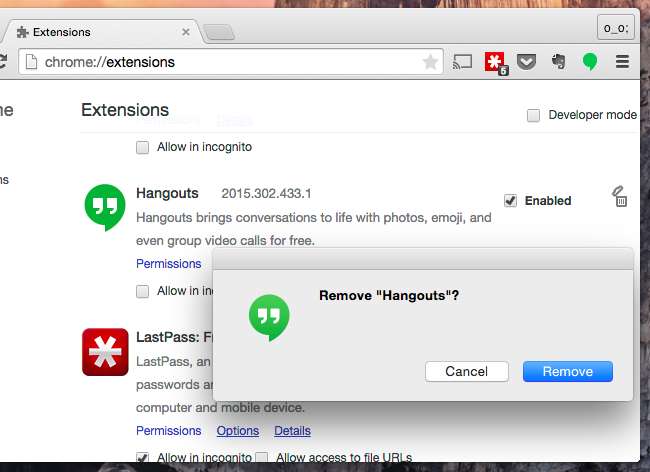
背景ページを削除する
Chromeタスクマネージャを確認すると、「バックグラウンドページ」と呼ばれるものが表示される場合があります。これは、拡張機能やアプリとは異なります。ここでは、「バックグラウンドページ:Googleドライブ」プロセスがメモリを消費し、CPUリソースを少し使用していることがわかります。
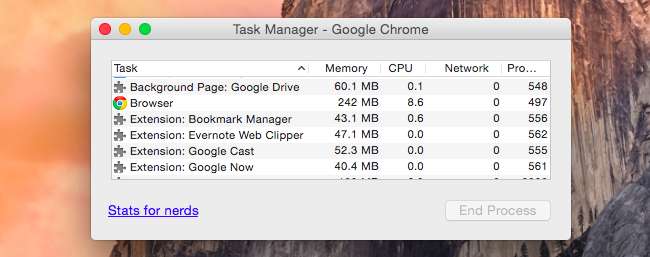
Googleドライブの背景ページは次の原因で発生します Googleドライブのドキュメントへのオフラインアクセスを有効にする 。これにより、すべてのGoogleドライブのタブを閉じていても、実行中のバックグラウンドページが生成されます。バックグラウンドプロセスは、オフラインキャッシュをGoogleドライブと同期する役割を果たします。
オフラインドキュメント機能を実際に使用せず、Chromeをダイエットしたい場合は、 Googleドライブのウェブサイト 。 [設定]画面に移動し、[オフライン]オプションのチェックを外します。背景ページは消えますが、オフラインでGoogleドライブのドキュメントにアクセスすることはできません。
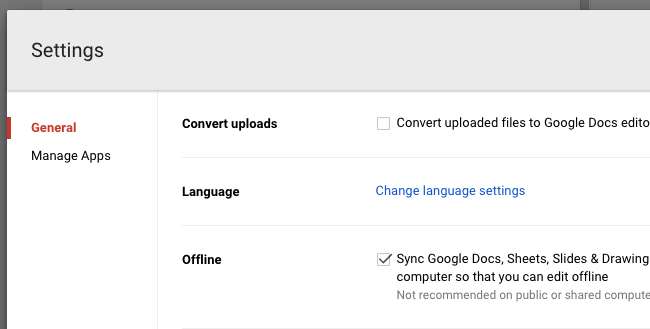
Click toPlayプラグインを有効にする
関連: すべてのWebブラウザでClick-to-Playプラグインを有効にする方法
必ず Click-to-Playプラグインを有効にする Chromeでも。これにより、AdobeFlashやその他のプラグインがバックグラウンドで起動して実行されなくなります。重いFlash広告がバックグラウンドで実行されているため、バッテリーが切れることはありません。特に許可したFlashコンテンツのみが実行できます。同じことが他のプラグインにも当てはまります。
これを行うには、Chromeの[設定]ページを開き、[詳細設定を表示]をクリックし、[コンテンツ設定]をクリックして、[プラグイン]の下の[プラグインコンテンツを実行するタイミングを選択させてください]を選択します。
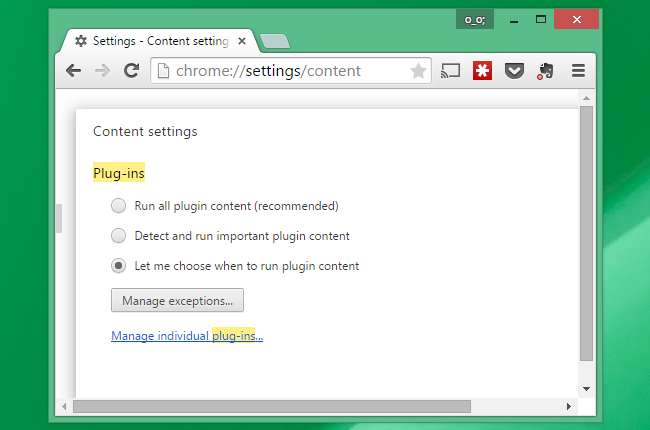
一度に開くタブを少なくする
関連: タブの過負荷:多くのブラウザタブを操作するための10のヒント
一度に20個のタブを開いたくなるかもしれませんが、実行しないでください タブが多すぎます メモリを節約したい場合は、一度に—いくつかのタブを閉じて、大量のメモリを使用しないようにします。
電池を使用しているときは、開いているタブの数を定期的に減らして、バックグラウンドで大量のウェブページが実行されないようにしてください。タスクマネージャーで確認できるように、バックグラウンドで実行されているWebページは、実行内容によっては、CPUリソースを使用し、バッテリーを消耗している可能性があります。
いつでもブックマークしたり、保存したりできます Pocketのような後で読むサービス 後で戻ってきて、それらの興味深いWebページを読むことができます。
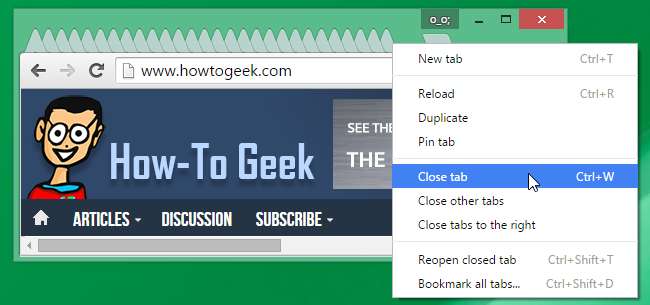
別のブラウザを試す
Chromeでうまくいかない場合は、別のブラウザを実行してみてください。特に、より単純なニーズがあり、Chromeのブラウザ拡張機能や強力な機能を必ずしも必要としない場合はそうです。
たとえば、付属のSafariブラウザはMacの方がはるかにバッテリー効率が高いようです。 MozillaのFirefoxはWindowsで使用するメモリが少ないため、RAMの量が少ないPCを使用している場合に役立ちます。 Microsoftはまた、独自のInternet ExplorerブラウザがWindowsでChromeよりも少ないバッテリー電力を使用していることを示す統計を誇示しています。したがって、バッテリーを長持ちさせたい場合は、IEでさえも良いオプションかもしれません。
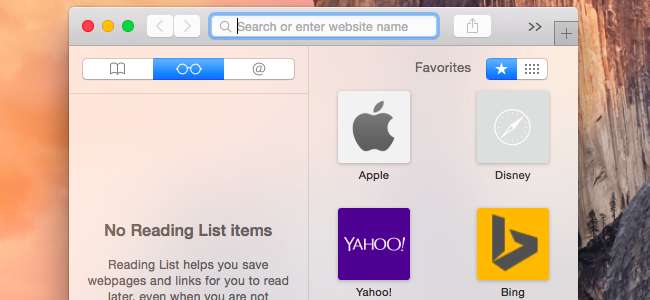
十分なメモリがある限り、メモリ使用量は最近のPCには関係ありません。 未使用のメモリは無駄なメモリです 。しかし、Chromeがバッテリー寿命に与える影響は残念です。うまくいけば、Googleは将来これに対処するでしょう。
画像クレジット: FlickrのStephenShankland







